
- •Введение
- •Лабораторная работа №1. Форматирование текста в среде ms Word.
- •Лабораторная работа №2. Создание Таблиц и диаграмм в среде ms Word
- •Лабораторная работа №3. Создание презентаций в среде ms PowerPoint
- •Лабораторная работа №4. Создание презентации по теме доклада в среде ms PowerPoint
- •Лабораторная работа №5. Основы работы в среде ms Excel
- •Лабораторная работа №6. Вычисления в среде ms Excel
- •Лабораторная работа №7. Основы работы в среде ms Visio
- •Лабораторная работа №8. Составление блок-схем в среде ms Visio
- •Список использованных источников
Лабораторная работа №5. Основы работы в среде ms Excel
Задание № 1
В данном задании предлагается ознакомиться с интерфейсом программы MS Excel.
Переключение между листами в программе можно осуществлять кликом левой кнопки мыши по соответствующему листу, либо при помощи сочетания клавиш <Ctrl>+<PageUp> или <Ctrl>+<PageDown>. Добавить новый лист можно сочетанием клавиш <Shift>+<F11>. Окно программы представлено на рисунке 19.

Рисунок 19 – Окно MS Excel
Задание № 2
В данном задании необходимо создать таблицу, оформить шапку таблицы, выполнить форматирование текста и таблицы.
Для создания шапки объединяются ячейки A1:A2, B1:B2, C1:G1, H1:H2. Далее данные заносятся в соответствии с образцом. Направление текста можно изменить в меню “Формат ячеек” (Рис. 20).

Рисунок 20 – Меню “Формат ячеек”
Результат выполнения и заполнения таблицы данными представлен на рисунке 21.

Рисунок 21 – Результат задания 2
Задание № 3
В
задании 3 нужно настроить вычисление
значения
 .
.
Для этого в ячейках A1, A2, A3 заноситься обозначение переменных «X», «Y», «Z» соответственно. В ячейку B3 вводится формула =(1+B1)/(4*B2). Для получения значения Z необходимо ввести числа в ячейки B1 для X и B2 для Y.
После этого по заданию предлагается составить для данной формулы диапазон значений. Для это заполняются некоторыми числами некоторый диапазон ячеек, после чего ему присваивается имя. Для этого данный диапазон выделяется, щелчком правой кнопкой мыши открывается выпадающее меню и выбирается пункт “Присвоить имя”. Результат представлен в виде таблицы 3.
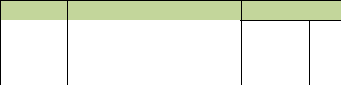 Таблица
3 – Результат задания 3
Таблица
3 – Результат задания 3
Задание № 4
В задании 4 необходимо сделать таблицу для расчёта размера возвращенной суммы краткосрочной ссуды для трех вариантов исходных данных.
Перед занесением данных в таблицу необходимо задать ячейкам столбцов B, C, D нужный формат данных. Формат данных задается в меню “Формат ячеек”, во вкладке “Число”. Там выбирается необходимый формат данных. Для ячеек 1 строки был задан формат “Общий”, для 2 –“Денежный” с обозначением “русский”, для 3 и 4 – “Дата”, а для 5 – “Процентный”. Далее в ячейку B6 была записана формула =B2*(1+B5)^((D4-D3)/365), после чего была скопирована во весь диапазон B6:D6.
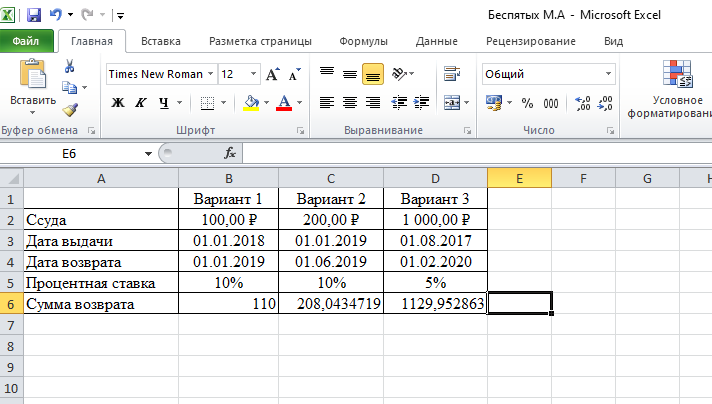
Рисунок 22 – Результат задания 4
Задание № 5
В данном задании предлагается создать таблицу для вычисления гипотенузы прямоугольного треугольника, заданного длинами своих катетов.
Для этого в крайнем левом столбце и крайней верхней строке записываются длины катетов треугольника от 1 до 10. В ячейку A2 записывается формула вычисления гипотенузы. Для нахождения квадратного корня использовалась функция “Корень”. Для этого необходимо нажать “Вставить функцию” на вкладке “Формулы”. Результат представлен на рисунке 23.

Рисунок 23 – Результат задания 5
Лабораторная работа №6. Вычисления в среде ms Excel
Задание № 1
В первом задании необходимо определить точки пересечения графиков двух функций.
Для
этого создаем новый файл в MS
Excel
и заполняем первую строку значениями
в диапазоне [-10; 15] с шагом 0,5. После чего
заполняются значения для функций
 и
и
 .
.
Далее строятся графики этих функций. Рассмотрим на построении графика функции f(x). Для этого выделяем диапазон значений “f(x)”, заходим в меню “Вставка” и выбираем “график”. Далее необходимо заменить значения по горизонтали на значения из строки “x”. Для этого нажимаем правой кнопкой мыши на график и выбираем пункт “Выбрать данные”. После в области “Подписи горизонтальной оси” нажать кнопку “Изменить” и выбрать диапазон со значениями “x”. Далее на этом же графике строится функция s(x). Для этого в окне области “Элементы легенды (ряда)” нажать кнопку “Добавить”, в строку “Значения” внести диапазон s(x), а в имя ряда “s(x)”.
Исходя из построения графиков данных функций видно, что они пересекаются в 3 точках (рисунок 24).

Рисунок 24 – Графики функций f(x) и s(x)
Задание № 2
Во втором задании нужно отобразить графически затухающие колебания.
Создается новый файл или лист. В ячейки вносятся значения А0, δ, φ0 и ω0 . На свободном месте внести в строку значения времени t. В другую строку внести формулу вычисления x(t). После на основе полученных значений построить график (рисунок 25).

Рисунок 25 – График затухающих колебаний
Задание № 3
В задании 3 необходимо построить изображение трехмерной функции.
Для этого создается таблица значений x и y и результат функции при этих значениях. Далее выделяются значения функции и на их основе строиться изображение. Для этого в меню “Вставка” во вкладке “Диаграммы” выбрать “Другие”, затем – “Поверхность”.
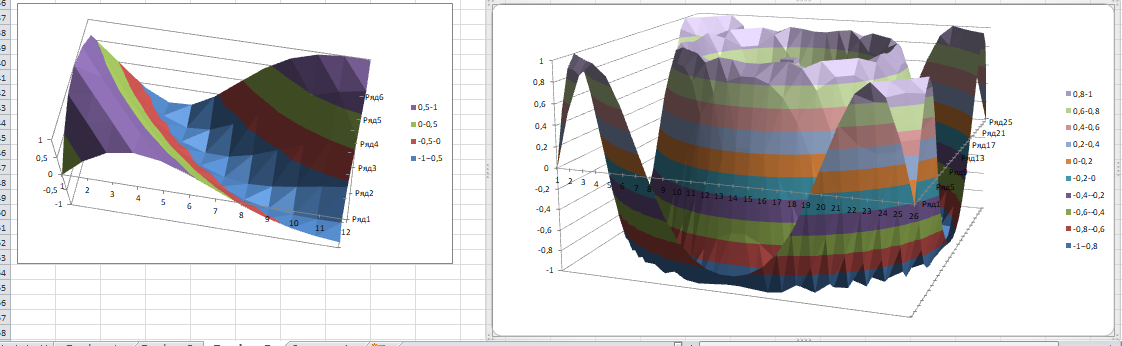
Рисунок 26 – Результат задания 3
Задание № 4
Выполнение задания 4 подразумевает создание сводной таблицы.
Для этого создается таблица с данными, например “Прайс-лист”. После необходимо добавить фильтр. Для этого выделяются все столбцы и в меню “Данные” выбирается инструмент “Фильтр”. Далее на основе этой таблицы создается сводная таблица. Для этого полностью выделяется основная таблица вместе с заголовками и в меню “Вставка” выбирается инструмент “Сводная таблица”. Сводная таблица настраивается для отображения средней стоимости каждого товара и суммарного количества каждого товара во всех магазинах. Чтобы добавить поле в сводную таблицу, установите
флажок рядом с именем поля в области “Поля сводной таблицы”.
Чтобы переместить поле из одной области в другую, перетащите его левой кнопкой мыши в целевую область. В область “Названия строк” помещается поле “ Товар”, в область “Значения” – поля “Количество” и ”Стоимость”. В параметрах поля “Стоимость” выбрать операцию “Среднее”, в “Пользовательское имя” записать “Среднее”. Убрать “Общий итог” в параметрах сводной таблицы.
